ダウンロード
■ICCプロファイル名について
ICCプロファイル名は以下の表記となっております。ご利用の際は、ご参考くださいませ。

ICCプロファイルの保存場所
ダウンロードしたプロファイルを以下の場所に保存します。
■ Macintosh
- Mac OS X.x の場合 : MacintoshHD/ライブラリ /ColorSync/Profiles
■ Windows
- Windows XP、vista、7、8、10 の場合 : C:\WINDOWS\SYSTEM32\SPOOL\DRIVERS\COLOR
※ダウンロードしたプロファイルを右クリック→「プロファイルのインストール」でも可能です。
ICCプロファイル出力設定方法
写真プリント(RGB)の場合
Mac OS X/Photoshop CC/プリンター:EPSON PX-5Vの組み合わせを例にとってご説明します。
-
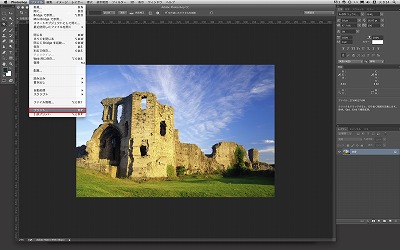
1. Adobe Photoshop CC を起動してプリントを選択します。
Adobe PhotoShopを起動し「ファイル」メニューから「プリント」を選択します。
-
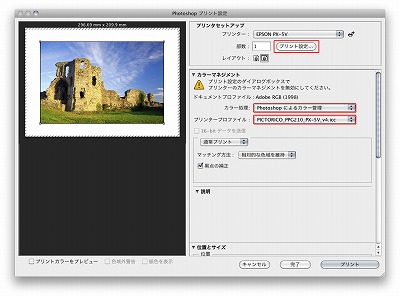
2.「カラーマネージメント」を設定します。
「カラー処理:Photoshopによるカラー処理」を選択します。
「プリンタプロファイル」を選択します。
用紙種類、プリンター機種に合ったICCプロファイルを選択します。
「プリント設定…」を選択します。 -
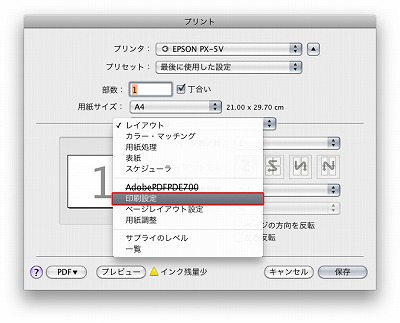
3.「印刷設定」を選択します。
プルダウンメニューから「印刷設定」を選択します。
-
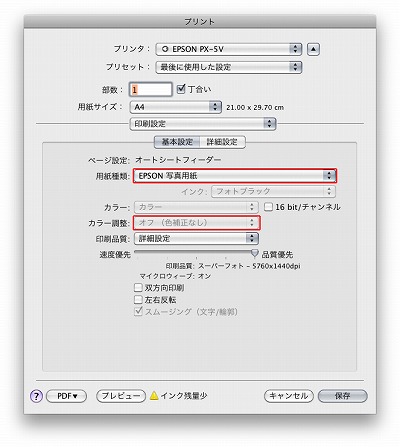
4.「用紙種類」を選択します。
プルダウンメニューからご使用になるピクトリコ製品とICCプロファイルに合った用紙種類を選択します。
※用紙種類はプロファイルダウンロードページにある「ICCプロファイル用紙設定一覧」をご参照下さい。
※自動で色補正オフにならない場合は、手動でカラー調整:色補正オフを選択して下さい。
「保存」を選択します。 -
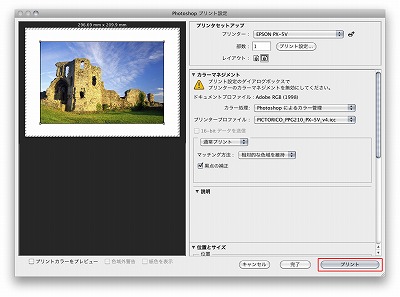
5.「プリント」を選択します。
プリントを選択すると、印刷が開始されます。
校正用プリント(CMYK)の場合
Mac OS X/Photoshop CC/プリンター:EPSON PX-5Vの組み合わせを例にとってご説明します。
-
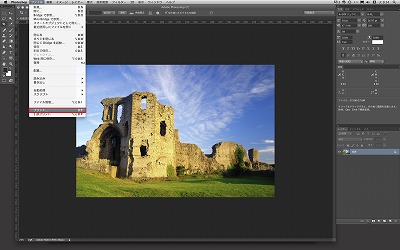
1. Adobe Photoshop CC を起動してプリントを選択します。
Adobe PhotoShopを起動し「ファイル」メニューから「プリント」を選択します。
-
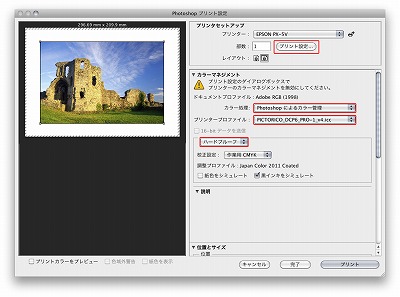
2.「カラーマネージメント」を設定します。
「カラー処理:Photoshopによるカラー処理」を選択します。
「プリンタプロファイル」を選択します。
用紙種類、プリンター機種に合ったICCプロファイルを選択します。
「ハードプルーフ」を選択します。
「プリント設定…」を選択します -
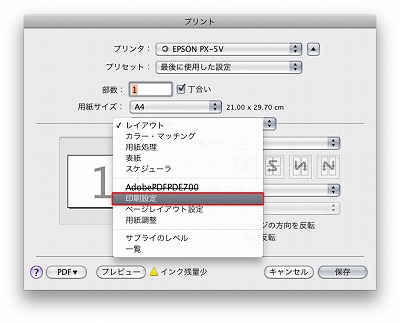
3.「印刷設定」を選択します。
プルダウンメニューから「印刷設定」を選択します。
-
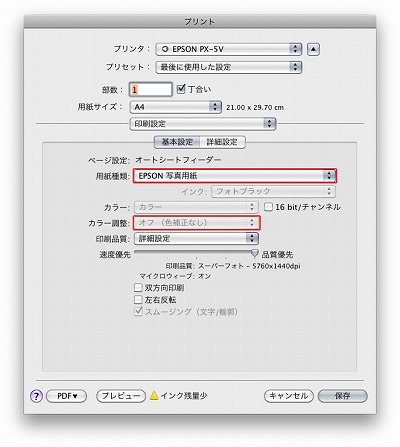
4.「用紙種類」を選択します。
プルダウンメニューからご使用になるピクトリコ製品とICCプロファイルに合った用紙種類を選択します。
※用紙種類はプロファイルダウンロードページにある「ICCプロファイル用紙設定一覧」をご参照下さい。
※自動で色補正オフにならない場合は、手動でカラー調整:色補正オフを選択して下さい。
「保存」を選択します。 -
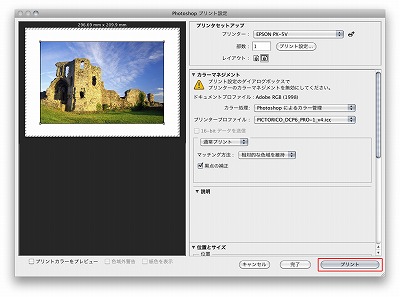
5.「プリント」を選択します。
プリントを選択すると、印刷が開始されます。







